Reklama
 Ak ste Linux používali už od prvého vydania DVD, možno si pamätáte, ako dlho to trvalo, kým boli DVD trochu podporované. Sakra, dokonca aj teraz, ak chcete prehrávať šifrované DVD, budete musieť pridať ďalší archív a nainštalovať niekoľko ďalších balíčkov, aby ste ich mohli prehrať len sotva prijateľnou kvalitou.
Ak ste Linux používali už od prvého vydania DVD, možno si pamätáte, ako dlho to trvalo, kým boli DVD trochu podporované. Sakra, dokonca aj teraz, ak chcete prehrávať šifrované DVD, budete musieť pridať ďalší archív a nainštalovať niekoľko ďalších balíčkov, aby ste ich mohli prehrať len sotva prijateľnou kvalitou.
akonáhle Blu-Rays vyšiel História technológie Blu-Ray a DVD [Vysvetlenie technológie] Čítaj viac , nebolo prekvapením, že to bude chvíľu trvať, kým budú podporovaní aj v systéme Linux. Podpora však konečne dorazila a je skutočne jednoduchšie uviesť Blu-ray do prevádzky ako DVD.
Dôležité zrieknutie sa zodpovednosti
Je dôležité, bohužiaľ, poznamenať, že podpora technológie Blu-Rays nie je dokonalá, takže nemôžete očakávať, že všetky Blu-ray budú fungovať. Aspoň väčšina diskov by mala fungovať v systéme Linux, ale niektoré disky majú špeciálne šifrovanie, ktoré vyžaduje funkčnosť, ktorá nie je zavedená. Všetky disky BD + navyše momentálne nie sú podporované. Spravidla by som rád odporučil previesť všetky vaše filmy (akéhokoľvek druhu) na video súbory, ktoré je možné prehrať, tak ako sú ľahšie sa prehráva / spravuje a koncept používania diskov sa stáva zastaraným (pozri Macbooky a Ultrabooks bez optických prvkov) drive).
Nakoniec, pod Linuxom, VLC je aplikácia na prehrávanie diskov Blu-Ray. Ostatné prehrávače médií nie sú podporované alebo „na vlastné riziko“. Ak chcete úplne používať iný prehrávač médií, odporúčame vám pozrieť sa na prehrávanie diskov Blu-Ray pomocou prehrávača MPlayer.
Nastaviť na Ubuntu
Ak používate najnovšiu verziu Ubuntu (13.04 „Raring Ringtail“ Ubuntu 13.04: Čo je nové v raring ringtail? [Linux]25. apríla bola vydaná najnovšia verzia jednej z najpopulárnejších distribúcií Linuxu - Ubuntu 13.04 s kódovým označením „Raring Ringtail“. Na rozdiel od predchádzajúcich vydaní Ubuntu, 13.04 neprináša mimoriadne nové vizuálne prvky, ktoré ... Čítaj viac v čase písania alebo budúceho vydania) je uvedenie Blu-ray do práce také jednoduché ako inštalácia prehrávača VLC Media Player. VLC, ktorý je známy ako najobľúbenejší multimediálny prehrávač s otvoreným zdrojom, je schopný hrať doslova všetko pod slnkom. Určite to nemusí byť najkrajšie rozhranie zo všetkých, ale je to vysoko funkčné rozhranie - a navyše na tom skutočne záleží, či už prehráva vaše médiá alebo nie.
Blu-ray funguje pod VLC, pretože jeho inštalácia tiež vynúti inštaláciu balíkov libaacs0 a libbluray1, ktoré sú potrebné na čítanie týchto diskov.
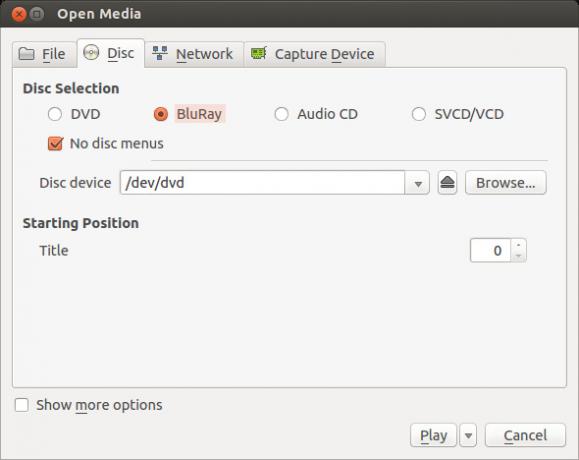
Prehrávač sa pravdepodobne nespustí automaticky vždy, keď vložíte disk Blu-Ray, takže budete musieť otvoriť VLC sami a potom zvoliť Médiá -> Otvoriť disk. Potom zvoľte Blu-Ray z ponuky možností médií a uistite sa, že Žiadne ponuky disku je vybraná na zabránenie možného zlyhania VLC. hit hraťa mali by ste byť pripravení ísť.
Nastaviť na Fedore
Ak ste na inom Distribúcia Linuxu Najlepšie operačné distribúcie systému LinuxNajlepšie Linuxové distribúcie je ťažké nájsť. Pokiaľ si neprečítate náš zoznam najlepších operačných systémov Linux pre hry, Raspberry Pi a ďalšie. Čítaj viac ako je Fedora, proces uvedenia Blu-ray do činnosti nie je taký jednoduchý. Aj keď s trochou námahy ho môžete uviesť do činnosti hneď. Toto je stále omnoho menej práce, ako sa predtým vyžadovalo, aby Blu-Ray pracoval v akejkoľvek distribúcii Linuxu.
Podobne ako Ubuntu budete chcieť mať balíčky libaacs a libbluray nainštalovaný vo vašom systéme Fedora na podporu prehrávania Bluray. Aj keď repozitáre Fedory tieto balíčky nezahŕňajú kvôli prísnym pravidlám otvoreného zdroja Fedory, priateľskí ľudia v úložisku RPMFusion tieto balíčky ľahko ponúkajú.

Zamerajte sa na svoje stránky a pridajte bezplatné a neslobodné úložiská podľa ich pokynov. Po aktualizácii zoznamov balíkov pomocou príkazu:
sudo yum check-update
… Spustiť príkaz:
sudo yum install libaacs libbluray libbluray-java vlc
Tento príkaz nainštaluje potrebné balíky, ako aj prehrávač médií VLC.

Si takmer hotový. Teraz stačí aktualizovať dešifrovacie kľúče, ktoré používajú libaacs. To sa dá ľahko vykonať pomocou dvoch príkazov v termináli:
mkdir -p ~ / .config / aacs /
a
cd ~ / .config / aacs / && wget http://vlc-bluray.whoknowsmy.name/files/KEYDB.cfg
Po reštarte by ste mali byť schopní spustiť VLC, zvoľte Médiá -> Otvoriť disk, a vyberte Blu-Ray s Žiadne ponuky disku vybraná možnosť.
záver
Zahrnul som iba pokyny pre Ubuntu a Fedora, pretože sú to prvé dve distribúcie, ktoré používajú rôzne formáty balíkov. Ak používate niektorú z variantov Ubuntu alebo Linux Mint, malo by pre vás tiež postupovať podľa pokynov Ubuntu krok za krokom. Inak by ste mali hľadať svoju vlastnú distribúciu na internete spolu s kľúčovými slovami Blu-Ray, napríklad „arch linux bluray“Alebo„arch linux libaacs libbluray“.
Pozeráte na vašom systéme Linux Blu-ray? Máte tipy a rady pre Linuxových sledovačov Blu-Ray? Ak áno, dajte nám vedieť v komentároch.
Obrázok Kredit: Cati Kaoe
Danny je senior na University of North Texas, ktorý má všetky aspekty softvéru s otvoreným zdrojom a Linuxu.
